
Gmailでメールではフィルタリング機能です。メールの受信拒否ではなく、自動的に「迷惑メールフォルダ」に振り分けられます。
ブロックしたメールアドレスから来たメールは全て「迷惑メールフォルダ」へと振り分けられる仕組みです。
目次
エラーメッセージは返らない
自動的に迷惑メールへと振り分けられるので、エラーメッセージとして相手に通知されることもありません。
「迷惑メールフォルダ」に振り分けられたメールはほとんど見ることはないので、メールを送った相手からするとなかなか返信が来ない、と思われているかもしれません。
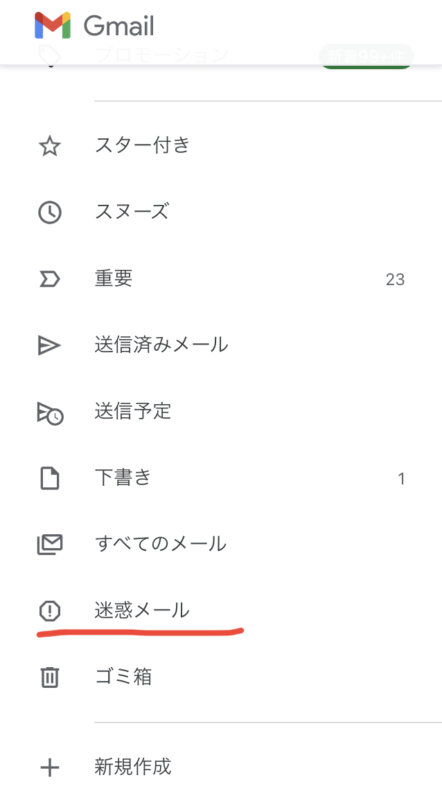
SMS の場合

iPhone では、「メール」アプリでやり取りする E メールの他に、「メッセージ」アプリでやり取りする SMS(ショートメッセージサービス) も使えます。
SMS の受信拒否設定はiPhone で簡単にできますが、拒否された相手にはどのような通知が行くのでしょうか。
iPhoneでメール拒否設定すると相手に送信エラーメッセージは行かない
結論からいうと、iPhoneでSMSの受信拒否設定を行った場合、相手に送信エラーの通知もメッセージも返りません。
ただし、エラーメッセージがないということは、送信側にとってはメッセージを無視されているのと同じ状態となります。
また、 iPhone 本体でSMSの受信拒否を行うと、電話なども一括して拒否されてしまいます。そのため、「なぜ電話に出なかったの?」と顔を合わせたときに言われてしまう可能性は避けられません。
顔を合わせない人なら遠慮なく使えそうです。
キャリアの SMS 受信拒否サービスではエラーメッセージが返る場合がある
SMS の受信拒否設定は、iPhone 設定以外にも、キャリアの設定サイトから行うことも可能です。
docomo の場合、この方法で受信拒否をすると、送信者に「送信できませんでした」というメッセージが表示されるので注意が必要です。
SoftBank については、 HP を確認した限りでは送信者への通知の有無は確認できませんでした。 SoftBank をお使いの方は、事前に同社の窓口へ問い合わせて確認されることをお勧めします。
au については iPhone 本体側の設定のみで、キャリア側では拒否設定できないようです。
メール拒否の設定の仕方

メールを拒否(またはフィルタリング)するときの、各キャリアやGmailなどでの設定方法について紹介します。
設定自体は難しくありません。迷惑メールが多い時やメール拒否をしたい相手がいる場合などにメール拒否設定を活用してみてください。
【メール拒否の設定の仕方】①au/docomo/SoftBankの場合
auやdocomo、SoftBankなどの各キャリアによってメール拒否の設定方法は異なります。
また、iPhoneやandroid本体からでもメール拒否設定はできるようになっています。キャリアごとのメール拒否設定に関しては以下の記事により詳しく記載されているので、参考にしてみてください。
http://apple-geeks.com/iphone-mail-14-7026





